JavaScript基础学习笔记(五)
BOM(浏览器对象模型)
1、Navigator
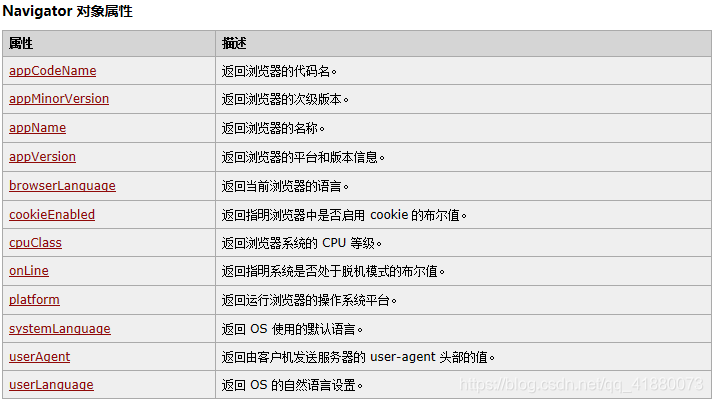
<!DOCTYPE html>
<html>
<head>
<meta charset="utf-8" />
<title></title>
<script type="text/javascript">
/*
* BOM
* - 浏览器对象模型
* - BOM可以使我们通过JS来操作浏览器
* - 在BOM中为我们提供了一组对象,用来完成对浏览器的操作
* - BOM对象
* Window
* - 代表的是整个浏览器的窗口,同时window也是网页中的全局对象
* Navigator
* - 代表的当前浏览器的信息,通过该对象可以来识别不同的浏览器
* Location
* - 代表当前浏览器的地址栏信息,通过Location可以获取地址栏信息,或者操作浏览器跳转页面
* History
* - 代表浏览器的历史记录,可以通过该对象来操作浏览器的历史记录
* 由于隐私原因,该对象不能获取到具体的历史记录,只能操作浏览器向前或向后翻页
* 而且该操作只在当次访问时有效
* Screen
* - 代表用户的屏幕的信息,通过该对象可以获取到用户的显示器的相关的信息
* 这些BOM对象在浏览器中都是作为window对象的属性保存的,
* 可以通过window对象来使用,也可以直接使用
*/
//console.log(navigator);
//console.log(location);
//console.log(history);
/*
* Navigator
* - 代表的当前浏览器的信息,通过该对象可以来识别不同的浏览器
* - 由于历史原因,Navigator对象中的大部分属性都已经不能帮助我们识别浏览器了
* - 一般我们只会使用userAgent来判断浏览器的信息,
* userAgent是一个字符串,这个字符串中包含有用来描述浏览器信息的内容,
* 不同的浏览器会有不同的userAgent
*
* 火狐的userAgent
* Mozilla/5.0 (Windows NT 10.0; Win64; x64; rv:84.0) Gecko/20100101 Firefox/84.0
*
* Chrome的userAgent
* Mozilla/5.0 (Windows NT 10.0; Win64; x64) AppleWebKit/537.36 (KHTML, like Gecko) Chrome/87.0.4280.141 Safari/537.36
*
* IE8
* Mozilla/4.0 (compatible; MSIE 8.0; Windows NT 10.0; WOW64; Trident/7.0; .NET4.0C; .NET4.0E; HCTE; McAfee)
*
* IE9
* Mozilla/5.0 (compatible; MSIE 9.0; Windows NT 10.0; WOW64; Trident/7.0; .NET4.0C; .NET4.0E; HCTE; McAfee)
*
* IE10
* Mozilla/5.0 (compatible; MSIE 10.0; Windows NT 10.0; WOW64; Trident/7.0; .NET4.0C; .NET4.0E; HCTE; McAfee)
*
* IE11
* Mozilla/5.0 (Windows NT 10.0; WOW64; Trident/7.0; .NET4.0C; .NET4.0E; HCTE; McAfee; rv:11.0) like Gecko
* - 在IE11中已经将微软和IE相关的标识都已经去除了,所以我们基本已经不能通过UserAgent来识别一个浏览器是否是IE了
*/
//alert(navigator.appName);
var ua = navigator.userAgent;
console.log(ua);
/* 正则表达式 */
if(/firefox/i.test(ua)){
alert("你是火狐!!!");
}else if(/chrome/i.test(ua)){
alert("你是Chrome");
}else if(/msie/i.test(ua)){
alert("你是IE浏览器~~~");
}else if("ActiveXObject" in window){
alert("你是IE11,枪毙了你~~~");
}
/*
* 如果通过UserAgent不能判断,还可以通过一些浏览器中特有的对象,来判断浏览器的信息
* 比如:ActiveXObject
*/
/*if("ActiveXObject" in window){
alert("你是IE,我已经抓住你了~~~");
}else{
alert("你不是IE~~~");
}*/
/*alert("ActiveXObject" in window);*/
</script>
</head>
<body>
</body>
</html>
2、History
<!DOCTYPE html>
<html>
<head>
<meta charset="UTF-8">
<title></title>
<script type="text/javascript">
/*
* History
* - 对象可以用来操作浏览器向前或向后翻页
*/
window.onload = function(){
//获取按钮对象
var btn = document.getElementById("btn");
btn.onclick = function(){
/*
* length
* - 属性,可以获取到当次访问的链接数量
*/
//alert(history.length);
/*
* back()
* - 可以用来回退到上一个页面,作用和浏览器的回退按钮一样
*/
//history.back();
/*
* forward()
* - 可以跳转下一个页面,作用和浏览器的前进按钮一样
*/
//history.forward();
/*
* go()
* - 可以用来跳转到指定的页面
* - 它需要一个整数作为参数
* 1:表示向前跳转一个页面 相当于forward()
* 2:表示向前跳转两个页面
* -1:表示向后跳转一个页面
* -2:表示向后跳转两个页面
*/
history.go(-2);
};
};
</script>
</head>
<body>
<button id="btn">点我一下</button>
<h1>History</h1>
<a href="01.BOM.html">去BOM</a>
</body>
</html>
3、Location
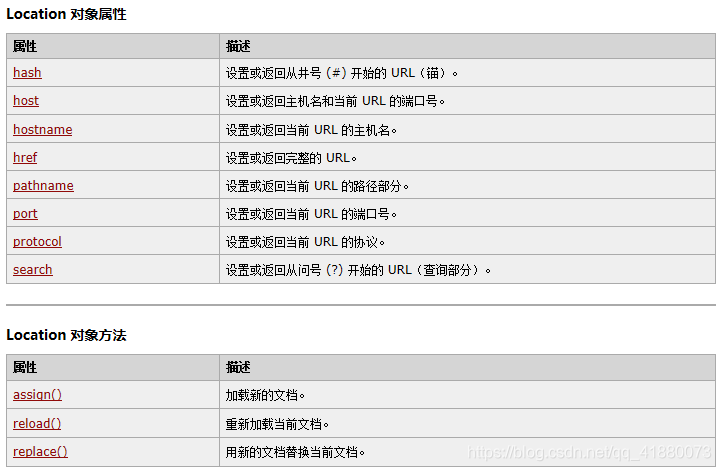
<!DOCTYPE html>
<html>
<head>
<meta charset="UTF-8">
<title></title>
<script type="text/javascript">
/*
* Location
* - 该对象中封装了浏览器的地址栏的信息
*/
window.onload = function(){
//获取按钮对象
var btn = document.getElementById("btn");
btn.onclick = function(){
//如果直接打印location,则可以获取到地址栏的信息(当前页面的完整路径)
//alert(location);
/*
* 如果直接将location属性修改为一个完整的路径,或相对路径
* 则我们页面会自动跳转到该路径,并且会生成相应的历史记录
*/
//location = "http://www.baidu.com";
//location = "01.BOM.html";
/*
* assign()
* - 用来跳转到其他的页面,作用和直接修改location一样
*/
//location.assign("http://www.baidu.com");
/*
* reload()
* - 用于重新加载当前页面,作用和刷新按钮一样
* - 如果在方法中传递一个true,作为参数,则会强制清空缓存刷新页面
*/
//location.reload(true);
/*
* replace()
* - 可以使用一个新的页面替换当前页面,调用完毕也会跳转页面
* 不会生成历史记录,不能使用回退按钮回退
*/
location.replace("01.BOM.html");
};
};
</script>
</head>
<body>
<button id="btn">点我一下</button>
<h1>Location</h1>
<input type="text" />
<a href="01.BOM.html">去BOM</a>
</body>
</html>
4、Window
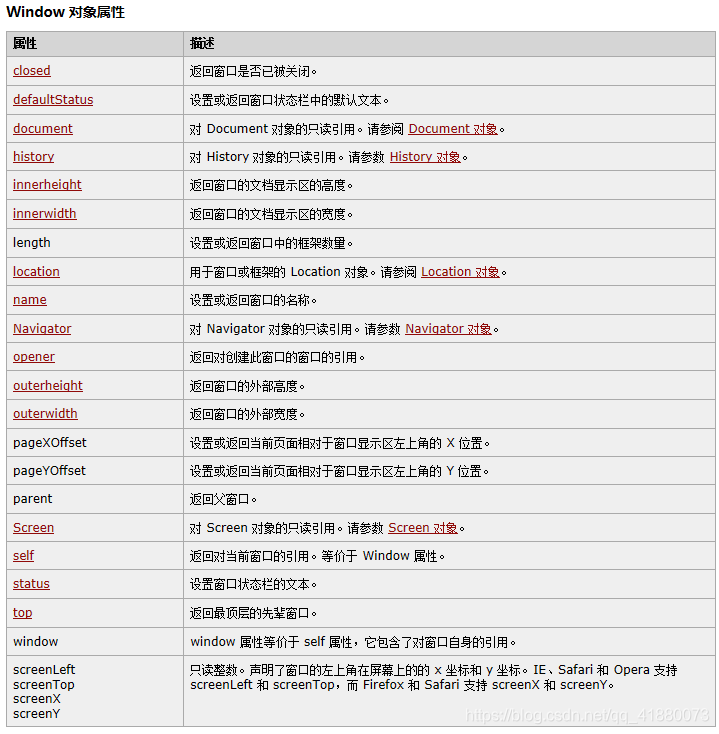
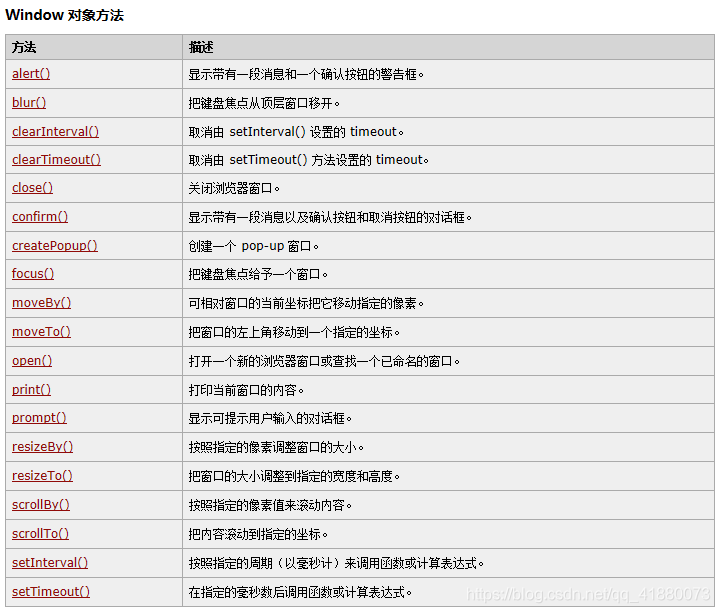
5、定时调用
<!DOCTYPE html>
<html>
<head>
<meta charset="UTF-8">
<title></title>
<script type="text/javascript">
window.onload = function(){
//获取count
var count = document.getElementById("count");
//使count中的内容,自动切换
/*
* JS的程序的执行速度是非常非常快的
* 如果希望一段程序,可以每间隔一段时间执行一次,可以使用定时调用
*/
/*for(var i=0 ; i<10000 ; i++){
count.innerHTML = i;
alert("hello");
}*/
/*
* setInterval()
* - 定时调用
* - 可以将一个函数,每隔一段时间执行一次
* - 参数:
* 1.回调函数,该函数会每隔一段时间被调用一次
* 2.每次调用间隔的时间,单位是毫秒
*
* - 返回值:
* 返回一个Number类型的数据
* 这个数字用来作为定时器的唯一标识
*/
var num = 1;
var timer = setInterval(function(){
count.innerHTML = num++;
if(num == 11){
//关闭定时器
clearInterval(timer);
}
},1000);
//console.log(timer);
//clearInterval()可以用来关闭一个定时器
//方法中需要一个定时器的标识作为参数,这样将关闭标识对应的定时器
//clearInterval(timer);
};
</script>
</head>
<body>
<h1 id="count"></h1>
</body>
</html>
6、切换图片例子
<!DOCTYPE html>
<html>
<head>
<meta charset="UTF-8">
<title></title>
<script type="text/javascript">
window.onload = function(){
/*
* 使图片可以自动切换
*/
//获取img标签
var img1 = document.getElementById("img1");
//创建一个数组来保存图片的路径
var imgArr = ["img/1.jpg","img/2.jpg","img/3.jpg","img/4.jpg","img/5.jpg"];
//创建一个变量,用来保存当前图片的索引
var index = 0;
//定义一个变量,用来保存定时器的标识
var timer;
//为btn01绑定一个单击响应函数
var btn01 = document.getElementById("btn01");
btn01.onclick = function(){
/*
* 目前,我们每点击一次按钮,就会开启一个定时器,
* 点击多次就会开启多个定时器,这就导致图片的切换速度过快,
* 并且我们只能关闭最后一次开启的定时器
*/
//在开启定时器之前,需要将当前元素上的其他定时器关闭
clearInterval(timer);
/*
* 开启一个定时器,来自动切换图片
*/
timer = setInterval(function(){
//使索引自增
index++;
//判断索引是否超过最大索引
/*if(index >= imgArr.length){
//则将index设置为0
index = 0;
}*/
index %= imgArr.length;
//修改img1的src属性
img1.src = imgArr[index];
},1000);
};
//为btn02绑定一个单击响应函数
var btn02 = document.getElementById("btn02");
btn02.onclick = function(){
//点击按钮以后,停止图片的自动切换,关闭定时器
/*
* clearInterval()可以接收任意参数,
* 如果参数是一个有效的定时器的标识,则停止对应的定时器
* 如果参数不是一个有效的标识,则什么也不做
*/
clearInterval(timer);
};
};
</script>
</head>
<body>
<img id="img1" src="img/1.jpg"/>
<br /><br />
<button id="btn01">开始</button>
<button id="btn02">停止</button>
</body>
</html>
7、移动div例子
<!DOCTYPE html>
<html>
<head>
<meta charset="UTF-8">
<title></title>
<style type="text/css">
#box1{
width: 100px;
height: 100px;
background-color: red;
position: absolute;
}
</style>
<script type="text/javascript">
//使div可以根据不同的方向键向不同的方向移动
/*
* 按左键,div向左移
* 按右键,div向右移
* 。。。
*/
window.onload = function(){
//定义一个变量,来表示移动的速度
var speed = 10;
//创建一个变量表示方向
//通过修改dir来影响移动的方向
var dir = 0;
//开启一个定时器,来控制div的移动
setInterval(function(){
/*
* 37 左
* 38 上
* 39 右
* 40 下
*/
switch(dir){
case 37:
//alert("向左"); left值减小
box1.style.left = box1.offsetLeft - speed + "px";
break;
case 39:
//alert("向右");
box1.style.left = box1.offsetLeft + speed + "px";
break;
case 38:
//alert("向上");
box1.style.top = box1.offsetTop - speed + "px";
break;
case 40:
//alert("向下");
box1.style.top = box1.offsetTop + speed + "px";
break;
}
},30);
//为document绑定一个按键按下的事件
document.onkeydown = function(event){
event = event || window.event;
//当用户按了ctrl以后,速度加快
if(event.ctrlKey){
speed = 500;
}else{
speed = 10;
}
//使dir等于按键的值
dir = event.keyCode;
};
//当按键松开时,div不再移动
document.onkeyup = function(){
//设置方向为0
dir = 0;
};
};
</script>
</head>
<body>
<div id="box1"></div>
</body>
</html>
8、延时调用
<!DOCTYPE html>
<html>
<head>
<meta charset="UTF-8">
<title></title>
<script type="text/javascript">
var num = 1;
//开启一个定时器
/*setInterval(function(){
console.log(num++);
},3000);*/
/*
* 延时调用,
* 延时调用一个函数不马上执行,而是隔一段时间以后在执行,而且只会执行一次
*
* 延时调用和定时调用的区别,定时调用会执行多次,而延时调用只会执行一次
*
* 延时调用和定时调用实际上是可以互相代替的,在开发中可以根据自己需要去选择
*/
var timer = setTimeout(function(){
console.log(num++);
},3000);
//使用clearTimeout()来关闭一个延时调用
clearTimeout(timer);
</script>
</head>
<body>
</body>
</html>
9、定时器的应用(一)
<!DOCTYPE html>
<html>
<head>
<meta charset="UTF-8">
<title></title>
<style type="text/css">
*{
margin: 0;
padding: 0;
}
#box1{
width: 100px;
height: 100px;
background-color: red;
position: absolute;
left: 0;
}
</style>
<script type="text/javascript">
window.onload = function(){
//获取box1
var box1 = document.getElementById("box1");
//获取btn01
var btn01 = document.getElementById("btn01");
//定义一个变量,用来保存定时器的标识
var timer;
//点击按钮以后,使box1向右移动(left值增大)
btn01.onclick = function(){
//关闭上一个定时器
clearInterval(timer);
//开启一个定时器,用来执行动画效果
timer = setInterval(function(){
//获取box1的原来的left值
var oldValue = parseInt(getStyle(box1,"left"));
//在旧值的基础上增加
var newValue = oldValue + 1;
//判断newValue是否大于800
if(newValue > 800){
newValue = 800;
}
//将新值设置给box1
box1.style.left = newValue + "px";
//当元素移动到800px时,使其停止执行动画
if(newValue == 800){
//达到目标,关闭定时器
clearInterval(timer);
}
},30);
};
};
/*
* 定义一个函数,用来获取指定元素的当前的样式
* 参数:
* obj 要获取样式的元素
* name 要获取的样式名
*/
function getStyle(obj , name){
if(window.getComputedStyle){
//正常浏览器的方式,具有getComputedStyle()方法
return getComputedStyle(obj , null)[name];
}else{
//IE8的方式,没有getComputedStyle()方法
return obj.currentStyle[name];
}
}
</script>
</head>
<body>
<button id="btn01">点击按钮以后box1向右移动</button>
<br /><br />
<div id="box1"></div>
<div style="width: 0; height: 1000px; border-left:1px black solid; position: absolute; left: 800px;top:0;"></div>
</body>
</html>
10、定时器的应用(二)
<!DOCTYPE html>
<html>
<head>
<meta charset="UTF-8">
<title></title>
<style type="text/css">
*{
margin: 0;
padding: 0;
}
#box1{
width: 100px;
height: 100px;
background-color: red;
position: absolute;
left: 0;
}
</style>
<script type="text/javascript">
window.onload = function(){
//获取box1
var box1 = document.getElementById("box1");
//获取btn01
var btn01 = document.getElementById("btn01");
//获取btn02
var btn02 = document.getElementById("btn02");
//点击按钮以后,使box1向右移动(left值增大)
btn01.onclick = function(){
move(box1 , 800 , 10);
};
//点击按钮以后,使box1向左移动(left值减小)
btn02.onclick = function(){
move(box1 , 0 , 10);
};
};
//定义一个变量,用来保存定时器的标识
var timer;
//尝试创建一个可以执行简单动画的函数
/*
* 参数:
* obj:要执行动画的对象
* target:执行动画的目标位置
* speed:移动的速度(正数向右移动,负数向左移动)
*/
function move(obj , target ,speed){
//关闭上一个定时器
clearInterval(timer);
//获取元素目前的位置
var current = parseInt(getStyle(obj,"left"));
//判断速度的正负值
//如果从0 向 800移动,则speed为正
//如果从800向0移动,则speed为负
if(current > target){
//此时速度应为负值
speed = -speed;
}
//开启一个定时器,用来执行动画效果
timer = setInterval(function(){
//获取box1的原来的left值
var oldValue = parseInt(getStyle(obj,"left"));
//在旧值的基础上增加
var newValue = oldValue + speed;
//判断newValue是否大于800
//从800 向 0移动
//向左移动时,需要判断newValue是否小于target
//向右移动时,需要判断newValue是否大于target
if((speed < 0 && newValue < target) || (speed > 0 && newValue > target)){
newValue = target;
}
//将新值设置给box1
obj.style.left = newValue + "px";
//当元素移动到0px时,使其停止执行动画
if(newValue == target){
//达到目标,关闭定时器
clearInterval(timer);
}
},30);
}
/*
* 定义一个函数,用来获取指定元素的当前的样式
* 参数:
* obj 要获取样式的元素
* name 要获取的样式名
*/
function getStyle(obj , name){
if(window.getComputedStyle){
//正常浏览器的方式,具有getComputedStyle()方法
return getComputedStyle(obj , null)[name];
}else{
//IE8的方式,没有getComputedStyle()方法
return obj.currentStyle[name];
}
}
</script>
</head>
<body>
<button id="btn01">点击按钮以后box1向右移动</button>
<button id="btn02">点击按钮以后box1向左移动</button>
<br /><br />
<div id="box1"></div>
<div style="width: 0; height: 1000px; border-left:1px black solid; position: absolute; left: 800px;top:0;"></div>
</body>
</html>
11、定时器的应用(三)
<!DOCTYPE html>
<html>
<head>
<meta charset="UTF-8">
<title></title>
<style type="text/css">
*{
margin: 0;
padding: 0;
}
#box1{
width: 100px;
height: 100px;
background-color: red;
position: absolute;
left: 0;
}
#box2{
width: 100px;
height: 100px;
background-color: yellow;
position: absolute;
left: 0;
top: 200px;
}
</style>
<script type="text/javascript" src="js/tools.js"></script>
<script type="text/javascript">
window.onload = function(){
//获取box1
var box1 = document.getElementById("box1");
//获取btn01
var btn01 = document.getElementById("btn01");
//获取btn02
var btn02 = document.getElementById("btn02");
//点击按钮以后,使box1向右移动(left值增大)
btn01.onclick = function(){
move(box1 ,"left", 800 , 20);
};
//点击按钮以后,使box1向左移动(left值减小)
btn02.onclick = function(){
move(box1 ,"left", 0 , 10);
};
//获取btn03
var btn03 = document.getElementById("btn03");
btn03.onclick = function(){
move(box2 , "left",800 , 10);
};
//测试按钮
var btn04 = document.getElementById("btn04");
btn04.onclick = function(){
//move(box2 ,"width", 800 , 10);
//move(box2 ,"top", 800 , 10);
//move(box2 ,"height", 800 , 10);
move(box2 , "width" , 800 , 10 , function(){
move(box2 , "height" , 400 , 10 , function(){
move(box2 , "top" , 0 , 10 , function(){
move(box2 , "width" , 100 , 10 , function(){
});
});
});
});
};
};
//定义一个变量,用来保存定时器的标识
/*
* 目前我们的定时器的标识由全局变量timer保存,
* 所有的执行正在执行的定时器都在这个变量中保存
*/
//var timer;
</script>
</head>
<body>
<button id="btn01">点击按钮以后box1向右移动</button>
<button id="btn02">点击按钮以后box1向左移动</button>
<button id="btn03">点击按钮以后box2向右移动</button>
<button id="btn04">测试按钮</button>
<br /><br />
<div id="box1"></div>
<div id="box2"></div>
<div style="width: 0; height: 1000px; border-left:1px black solid; position: absolute; left: 800px;top:0;"></div>
</body>
</html>
js文件
//尝试创建一个可以执行简单动画的函数
/*
* 参数:
* obj:要执行动画的对象
* attr:要执行动画的样式,比如:left top width height
* target:执行动画的目标位置
* speed:移动的速度(正数向右移动,负数向左移动)
* callback:回调函数,这个函数将会在动画执行完毕以后执行
*/
function move(obj, attr, target, speed, callback) {
//关闭上一个定时器
clearInterval(obj.timer);
//获取元素目前的位置
var current = parseInt(getStyle(obj, attr));
//判断速度的正负值
//如果从0 向 800移动,则speed为正
//如果从800向0移动,则speed为负
if(current > target) {
//此时速度应为负值
speed = -speed;
}
//开启一个定时器,用来执行动画效果
//向执行动画的对象中添加一个timer属性,用来保存它自己的定时器的标识
obj.timer = setInterval(function() {
//获取box1的原来的left值
var oldValue = parseInt(getStyle(obj, attr));
//在旧值的基础上增加
var newValue = oldValue + speed;
//判断newValue是否大于800
//从800 向 0移动
//向左移动时,需要判断newValue是否小于target
//向右移动时,需要判断newValue是否大于target
if((speed < 0 && newValue < target) || (speed > 0 && newValue > target)) {
newValue = target;
}
//将新值设置给box1
obj.style[attr] = newValue + "px";
//当元素移动到0px时,使其停止执行动画
if(newValue == target) {
//达到目标,关闭定时器
clearInterval(obj.timer);
//动画执行完毕,调用回调函数
callback && callback();
}
}, 30);
}
/*
* 定义一个函数,用来获取指定元素的当前的样式
* 参数:
* obj 要获取样式的元素
* name 要获取的样式名
*/
function getStyle(obj, name) {
if(window.getComputedStyle) {
//正常浏览器的方式,具有getComputedStyle()方法
return getComputedStyle(obj, null)[name];
} else {
//IE8的方式,没有getComputedStyle()方法
return obj.currentStyle[name];
}
}
12、轮播图
<!DOCTYPE html>
<html>
<head>
<meta charset="UTF-8">
<title></title>
<style type="text/css">
*{
margin: 0;
padding: 0;
}
/*
* 设置outer的样式
*/
#outer{
/*设置宽和高*/
width: 520px;
height: 333px;
/*居中*/
margin: 50px auto;
/*设置背景颜色*/
background-color: greenyellow;
/*设置padding*/
padding: 10px 0;
/*开启相对定位*/
position: relative;
/*裁剪溢出的内容*/
overflow: hidden;
}
/*设置imgList*/
#imgList{
/*去除项目符号*/
list-style: none;
/*设置ul的宽度*/
/*width: 2600px;*/
/*开启绝对定位*/
position: absolute;
/*设置偏移量*/
/*
* 每向左移动520px,就会显示到下一张图片
*/
left: 0px;
}
/*设置图片中的li*/
#imgList li{
/*设置浮动*/
float: left;
/*设置左右外边距*/
margin: 0 10px;
}
/*设置导航按钮*/
#navDiv{
/*开启绝对定位*/
position: absolute;
/*设置位置*/
bottom: 15px;
/*设置left值
outer宽度 520
navDiv宽度 25*5 = 125
520 - 125 = 395/2 = 197.5
* */
/*left: 197px;*/
}
#navDiv a{
/*设置超链接浮动*/
float: left;
/*设置超链接的宽和高*/
width: 15px;
height: 15px;
/*设置背景颜色*/
background-color: red;
/*设置左右外边距*/
margin: 0 5px;
/*设置透明*/
opacity: 0.5;
/*兼容IE8透明*/
filter: alpha(opacity=50);
}
/*设置鼠标移入的效果*/
#navDiv a:hover{
background-color: black;
}
</style>
<!--引用工具-->
<script type="text/javascript" src="js/tools.js"></script>
<script type="text/javascript">
window.onload = function(){
//获取imgList
var imgList = document.getElementById("imgList");
//获取页面中所有的img标签
var imgArr = document.getElementsByTagName("img");
//设置imgList的宽度
imgList.style.width = 520*imgArr.length+"px";
/*设置导航按钮居中*/
//获取navDiv
var navDiv = document.getElementById("navDiv");
//获取outer
var outer = document.getElementById("outer");
//设置navDiv的left值
navDiv.style.left = (outer.offsetWidth - navDiv.offsetWidth)/2 + "px";
//默认显示图片的索引
var index = 0;
//获取所有的a
var allA = document.getElementsByTagName("a");
//设置默认选中的效果
allA[index].style.backgroundColor = "black";
/*
点击超链接切换到指定的图片
点击第一个超链接,显示第一个图片
点击第二个超链接,显示第二个图片
* */
//为所有的超链接都绑定单击响应函数
for(var i=0; i<allA.length ; i++){
//为每一个超链接都添加一个num属性
allA[i].num = i;
//为超链接绑定单击响应函数
allA[i].onclick = function(){
//关闭自动切换的定时器
clearInterval(timer);
//获取点击超链接的索引,并将其设置为index
index = this.num;
//切换图片
/*
* 第一张 0 0
* 第二张 1 -520
* 第三张 2 -1040
*/
//imgList.style.left = -520*index + "px";
//设置选中的a
setA();
//使用move函数来切换图片
move(imgList , "left" , -520*index , 20 , function(){
//动画执行完毕,开启自动切换
autoChange();
});
};
}
//开启自动切换图片
autoChange();
//创建一个方法用来设置选中的a
function setA(){
//判断当前索引是否是最后一张图片
if(index >= imgArr.length - 1){
//则将index设置为0
index = 0;
//此时显示的最后一张图片,而最后一张图片和第一张是一摸一样
//通过CSS将最后一张切换成第一张
imgList.style.left = 0;
}
//遍历所有a,并将它们的背景颜色设置为红色
for(var i=0 ; i<allA.length ; i++){
allA[i].style.backgroundColor = "";
}
//将选中的a设置为黑色
allA[index].style.backgroundColor = "black";
};
//定义一个自动切换的定时器的标识
var timer;
//创建一个函数,用来开启自动切换图片
function autoChange(){
//开启一个定时器,用来定时去切换图片
timer = setInterval(function(){
//使索引自增
index++;
//判断index的值
index %= imgArr.length;
//执行动画,切换图片
move(imgList , "left" , -520*index , 20 , function(){
//修改导航按钮
setA();
});
},3000);
}
};
</script>
</head>
<body>
<!-- 创建一个外部的div,来作为大的容器 -->
<div id="outer">
<!-- 创建一个ul,用于放置图片 -->
<ul id="imgList">
<li><img src="img/1.jpg"/></li>
<li><img src="img/2.jpg"/></li>
<li><img src="img/3.jpg"/></li>
<li><img src="img/4.jpg"/></li>
<li><img src="img/5.jpg"/></li>
<li><img src="img/1.jpg"/></li>
</ul>
<!--创建导航按钮-->
<div id="navDiv">
<a href="javascript:;"></a>
<a href="javascript:;"></a>
<a href="javascript:;"></a>
<a href="javascript:;"></a>
<a href="javascript:;"></a>
</div>
</div>
</body>
</html>
13、类的操作
<!DOCTYPE html>
<html>
<head>
<meta charset="UTF-8">
<title></title>
<style type="text/css">
.b1{
width: 100px;
height: 100px;
background-color: red;
}
.b2{
height: 300px;
background-color: yellow;
}
</style>
<script type="text/javascript">
window.onload = function(){
//获取box
var box = document.getElementById("box");
//获取btn01
var btn01 = document.getElementById("btn01");
//为btn01绑定单击响应函数
btn01.onclick = function(){
//修改box的样式
/*
* 通过style属性来修改元素的样式,每修改一个样式,浏览器就需要重新渲染一次页面
* 这样的执行的性能是比较差的,而且这种形式当我们要修改多个样式时,也不太方便
*/
/*box.style.width = "200px";
box.style.height = "200px";
box.style.backgroundColor = "yellow";*/
/*
* 我希望一行代码,可以同时修改多个样式
*/
//修改box的class属性
/*
* 我们可以通过修改元素的class属性来间接的修改样式
* 这样一来,我们只需要修改一次,即可同时修改多个样式,
* 浏览器只需要重新渲染页面一次,性能比较好,
* 并且这种方式,可以使表现和行为进一步的分离
*/
//box.className += " b2";注意b2前面有一个空格
//addClass(box,"b2");
//alert(hasClass(box,"hello"));
//removeClass(box,"b2");
toggleClass(box,"b2");
};
};
//定义一个函数,用来向一个元素中添加指定的class属性值
/*
* 参数:
* obj 要添加class属性的元素
* cn 要添加的class值
*/
function addClass(obj , cn){
//检查obj中是否含有cn
if(!hasClass(obj , cn)){
obj.className += " "+cn;
}
}
/*
* 判断一个元素中是否含有指定的class属性值
* 如果有该class,则返回true,没有则返回false
*/
function hasClass(obj , cn){
//判断obj中有没有cn class
//创建一个正则表达式
//var reg = /\bb2\b/;
var reg = new RegExp("\\b"+cn+"\\b");
return reg.test(obj.className);
}
/*
* 删除一个元素中的指定的class属性
*/
function removeClass(obj , cn){
//创建一个正则表达式
var reg = new RegExp("\\b"+cn+"\\b");
//删除class
obj.className = obj.className.replace(reg , "");
}
/*
* toggleClass可以用来切换一个类
* 如果元素中具有该类,则删除
* 如果元素中没有该类,则添加
*/
function toggleClass(obj , cn){
//判断obj中是否含有cn
if(hasClass(obj , cn)){
//有,则删除
removeClass(obj , cn);
}else{
//没有,则添加
addClass(obj , cn);
}
}
</script>
</head>
<body>
<button id="btn01">点击按钮以后修改box的样式</button>
<br /><br />
<div id="box" class="b1 b2"></div>
</body>
</html>
14、二级菜单
<!DOCTYPE html>
<html>
<head>
<meta charset="UTF-8">
<title>二级菜单</title>
<style type="text/css">
* {
margin: 0;
padding: 0;
list-style-type: none;
}
a,img {
border: 0;
text-decoration: none;
}
body {
font: 12px/180% Arial, Helvetica, sans-serif, "新宋体";
}
</style>
<link rel="stylesheet" type="text/css" href="css/sdmenu.css" />
<script type="text/javascript" src="js/tools.js"></script>
<script type="text/javascript">
window.onload = function(){
/*
* 我们的每一个菜单都是一个div
* 当div具有collapsed这个类时,div就是折叠的状态
* 当div没有这个类是,div就是展开的状态
*/
/*
* 点击菜单,切换菜单的显示状态
*/
//获取所有的class为menuSpan的元素
var menuSpan = document.querySelectorAll(".menuSpan");
//定义一个变量,来保存当前打开的菜单
var openDiv = menuSpan[0].parentNode;
//为span绑定单击响应函数
for(var i=0 ; i<menuSpan.length ; i++){
menuSpan[i].onclick = function(){
//this代表我当前点击的span
//获取当前span的父元素
var parentDiv = this.parentNode;
//切换菜单的显示状态
toggleMenu(parentDiv);
//判断openDiv和parentDiv是否相同
if(openDiv != parentDiv && !hasClass(openDiv , "collapsed")){
//打开菜单以后,应该关闭之前打开的菜单
//为了可以统一处理动画过渡效果,我们希望在这将addClass改为toggleClass
//addClass(openDiv , "collapsed");
//此处toggleClass()不需要有移除的功能
//toggleClass(openDiv , "collapsed");
//切换菜单的显示状态
toggleMenu(openDiv);
}
//修改openDiv为当前打开的菜单
openDiv = parentDiv;
};
}
/*
* 用来切换菜单折叠和显示状态
*/
function toggleMenu(obj){
//在切换类之前,获取元素的高度
var begin = obj.offsetHeight;
//切换parentDiv的显示
toggleClass(obj , "collapsed");
//在切换类之后获取一个高度
var end = obj.offsetHeight;
//console.log("begin = "+begin +" , end = "+end);
//动画效果就是将高度从begin向end过渡
//将元素的高度重置为begin
obj.style.height = begin + "px";
//执行动画,从bengin向end过渡
move(obj,"height",end,10,function(){
//动画执行完毕,内联样式已经没有存在的意义了,删除之
obj.style.height = "";
});
}
};
</script>
</head>
<body>
<div id="my_menu" class="sdmenu">
<div>
<span class="menuSpan">在线工具</span>
<a href="#">图像优化</a>
<a href="#">收藏夹图标生成器</a>
<a href="#">邮件</a>
<a href="#">htaccess密码</a>
<a href="#">梯度图像</a>
<a href="#">按钮生成器</a>
</div>
<div class="collapsed">
<span class="menuSpan">支持我们</span>
<a href="#">推荐我们</a>
<a href="#">链接我们</a>
<a href="#">网络资源</a>
</div>
<div class="collapsed">
<span class="menuSpan">合作伙伴</span>
<a href="#">JavaScript工具包</a>
<a href="#">CSS驱动</a>
<a href="#">CodingForums</a>
<a href="#">CSS例子</a>
</div>
<div class="collapsed">
<span class="menuSpan">测试电流</span>
<a href="#">Current or not</a>
<a href="#">Current or not</a>
<a href="#">Current or not</a>
<a href="#">Current or not</a>
</div>
</div>
</body>
</html>
tools.js文件
//尝试创建一个可以执行简单动画的函数
/*
* 参数:
* obj:要执行动画的对象
* attr:要执行动画的样式,比如:left top width height
* target:执行动画的目标位置
* speed:移动的速度(正数向右移动,负数向左移动)
* callback:回调函数,这个函数将会在动画执行完毕以后执行
*/
function move(obj, attr, target, speed, callback) {
//关闭上一个定时器
clearInterval(obj.timer);
//获取元素目前的位置
var current = parseInt(getStyle(obj, attr));
//判断速度的正负值
//如果从0 向 800移动,则speed为正
//如果从800向0移动,则speed为负
if(current > target) {
//此时速度应为负值
speed = -speed;
}
//开启一个定时器,用来执行动画效果
//向执行动画的对象中添加一个timer属性,用来保存它自己的定时器的标识
obj.timer = setInterval(function() {
//获取box1的原来的left值
var oldValue = parseInt(getStyle(obj, attr));
//在旧值的基础上增加
var newValue = oldValue + speed;
//判断newValue是否大于800
//从800 向 0移动
//向左移动时,需要判断newValue是否小于target
//向右移动时,需要判断newValue是否大于target
if((speed < 0 && newValue < target) || (speed > 0 && newValue > target)) {
newValue = target;
}
//将新值设置给box1
obj.style[attr] = newValue + "px";
//当元素移动到0px时,使其停止执行动画
if(newValue == target) {
//达到目标,关闭定时器
clearInterval(obj.timer);
//动画执行完毕,调用回调函数
callback && callback();
}
}, 30);
}
/*
* 定义一个函数,用来获取指定元素的当前的样式
* 参数:
* obj 要获取样式的元素
* name 要获取的样式名
*/
function getStyle(obj, name) {
if(window.getComputedStyle) {
//正常浏览器的方式,具有getComputedStyle()方法
return getComputedStyle(obj, null)[name];
} else {
//IE8的方式,没有getComputedStyle()方法
return obj.currentStyle[name];
}
}
//定义一个函数,用来向一个元素中添加指定的class属性值
/*
* 参数:
* obj 要添加class属性的元素
* cn 要添加的class值
*
*/
function addClass(obj, cn) {
//检查obj中是否含有cn
if(!hasClass(obj, cn)) {
obj.className += " " + cn;
}
}
/*
* 判断一个元素中是否含有指定的class属性值
* 如果有该class,则返回true,没有则返回false
*
*/
function hasClass(obj, cn) {
//判断obj中有没有cn class
//创建一个正则表达式
//var reg = /\bb2\b/;
var reg = new RegExp("\\b" + cn + "\\b");
return reg.test(obj.className);
}
/*
* 删除一个元素中的指定的class属性
*/
function removeClass(obj, cn) {
//创建一个正则表达式
var reg = new RegExp("\\b" + cn + "\\b");
//删除class
obj.className = obj.className.replace(reg, "");
}
/*
* toggleClass可以用来切换一个类
* 如果元素中具有该类,则删除
* 如果元素中没有该类,则添加
*/
function toggleClass(obj, cn) {
//判断obj中是否含有cn
if(hasClass(obj, cn)) {
//有,则删除
removeClass(obj, cn);
} else {
//没有,则添加
addClass(obj, cn);
}
}
css文件
@charset "utf-8";
/* sdmenu */
div.sdmenu {
width: 150px;
margin: 0 auto;
font-family: Arial, sans-serif;
font-size: 12px;
padding-bottom: 10px;
background: url(bottom.gif) no-repeat right bottom;
color: #fff;
}
div.sdmenu div {
background: url(title.gif) repeat-x;
overflow: hidden;
}
div.sdmenu div:first-child {
background: url(toptitle.gif) no-repeat;
}
div.sdmenu div.collapsed {
height: 25px;
}
div.sdmenu div span {
display: block;
height: 15px;
line-height: 15px;
overflow: hidden;
padding: 5px 25px;
font-weight: bold;
color: white;
background: url(expanded.gif) no-repeat 10px center;
cursor: pointer;
border-bottom: 1px solid #ddd;
}
div.sdmenu div.collapsed span {
background-image: url(collapsed.gif);
}
div.sdmenu div a {
padding: 5px 10px;
background: #eee;
display: block;
border-bottom: 1px solid #ddd;
color: #066;
}
div.sdmenu div a.current {
background: #ccc;
}
div.sdmenu div a:hover {
background: #066 url(linkarrow.gif) no-repeat right center;
color: #fff;
text-decoration: none;
}
效果如图:
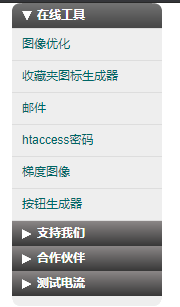
本篇博客是自己学习笔记的整理,仅供学习交流,切勿用于商业用途,如有侵权,请联系博主删除,博主QQ:1105810790